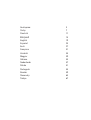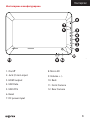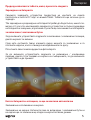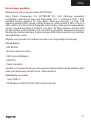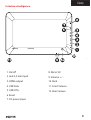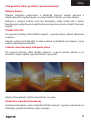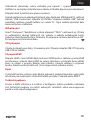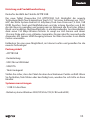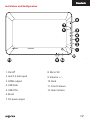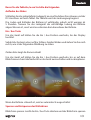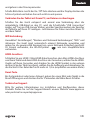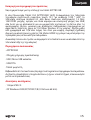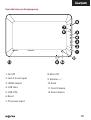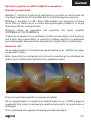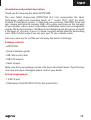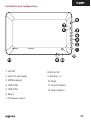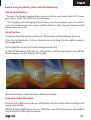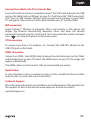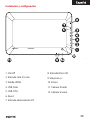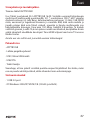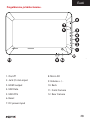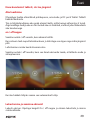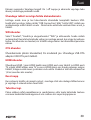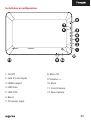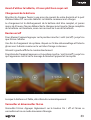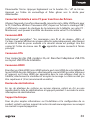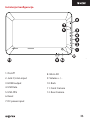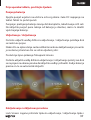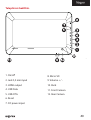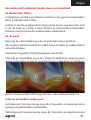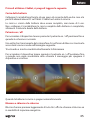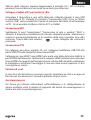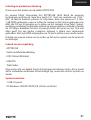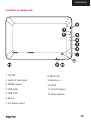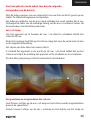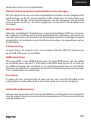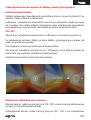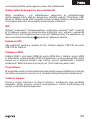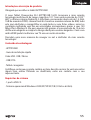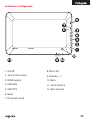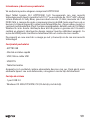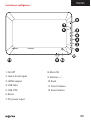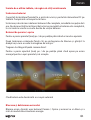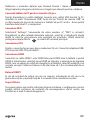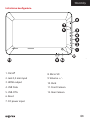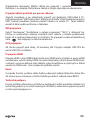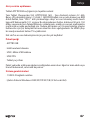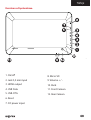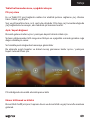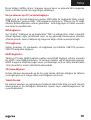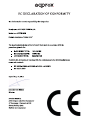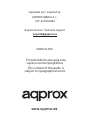Aqprox APPTB105B Guía del usuario
- Categoría
- Tabletas
- Tipo
- Guía del usuario
Este manual también es adecuado para
La página se está cargando ...
La página se está cargando ...
La página se está cargando ...
La página se está cargando ...
La página se está cargando ...
La página se está cargando ...
La página se está cargando ...
La página se está cargando ...
La página se está cargando ...
La página se está cargando ...
La página se está cargando ...
La página se está cargando ...
La página se está cargando ...
La página se está cargando ...
La página se está cargando ...
La página se está cargando ...
La página se está cargando ...
La página se está cargando ...
La página se está cargando ...
La página se está cargando ...
La página se está cargando ...
La página se está cargando ...

23
Introducción y descripción del producto.
Gracias por elegir la tablet APPTB105B
La nueva APPTB105B Tablet Cheesecake XL2 16:9. Incorpora la última tecnología
táctil capacitiva multi-touch 10.1” con una resolución de 1024*600”, el ultimo
sistema de Android 4.2 Jelly Bean, procesador de doble núcleo a 1.5 GHz,
memoria de 1GB DDR3, cámara frontal y trasera y memoria interna de 8GB, todo
esto para que disfrutes y compartas en la red todas tus fotos, videos, música y
un sin n de contenidos multimedia a velocidades inimaginables, gracias a su
tarjeta Wi N a 150 Mbps. Su peso es de tan solo 650 gramos y su grosor es de
10.6 milímetros lo que le proporciona un diseño elegante y compacto ideal para
los usuarios más exigentes, con su salida hdmi podrás convertir tu televisor en
un centro multimedia.
¡Descubra la nueva forma de navegar por la red y disfrute de última tecnología!
Contenido del embalaje
· APPTB105B
· Guía rápida de instalación.
· Cable USB / Micro usb
· Adaptador USB-OTG
· Cargador Tablet
Asegúrese de que su embalaje contiene los elementos descritos arriba. Si
encuentra que falta algún elemento o está dañado, por favor, contacte con su
distribuidor.
Requisitos del sistema
· 1 Puerto USB 2.0
· Sistema Operativo Windows 2000/XP/VISTA/7/8 (32 bits y 64 bits).

24
Instalación y conguración
1. On/o
2. Entrada Jack 3,5 mm.
3. Salida HDMI
4. USB Data
5. USB-OTG
6. Reset
7. Entrada alimentación DC
8. Entrada Micro SD
9. Volumen +/-
10. Volver
11. Cámara frontal
12. Cámara trasera

25
Antes de nada, lea esta información
Carga de la batería
Conecte el cargador suministrado entre una toma de red eléctrica de su hogar y
al puerto de alimentación DC de su Tablet. La Tablet comenzará a cargar.
Las cargas y descargas de la batería deberán ser completas, nunca inferior a 5h.
No desconecte el cargador sin terminar la carga completa de la batería, de no
ser así acortará la vida de la batería.
Botón on/o
Para encender el dispositivo mantenga el botón en la posición on/o hasta que
se encienda la pantalla.
Una vez nalizada la carga del sistema presione sobre el icono del candado y
arrástrelo hacia la derecha, como puede apreciar en la siguiente imagen:
Si se arrastra hacia la izquierda aparecerá la cámara directamente
Para apagar el dispositivo mantenga el botón en la posición on/o hasta que le
aparezca en la pantalla el mensaje para apagar el dispositivo y acepte.
Cuando la batería esté baja se apagará automáticamente.
Bloqueo y desbloqueo de la pantalla.
Bloqueo de Pantalla: Pulse ligeramente el Botón on/o y la pantalla quedará

Eesti
26
bloqueada y en modo ahorro de energía.
Desbloquear Pantalla: Pulse ligeramente el Botón on/o y la pantalla mostrará el
icono del candado presiónelo y arrástrelo hacia la derecha para el desbloqueo.
Conectar la tablet al Pc para la transferencia de archivos.
Encienda el dispositivo y una vez desbloqueado conecte el cable USB
suministrado entre el puerto USB Data de la tablet y un puerto USB trasero
de su PC. Le mostrará la interfaz “Conexión por USB”, pulse sobre “Activar
almacenamiento USB”, y aparecerá el medio de almacenamiento de la memoria
de la tablet en su PC. Ahora podrá transferir datos entre su Pc y la tablet.
Conexión Wi
Seleccione ‘’Ajustes’’, “Conexiones inalambricas y redes”, ‘WiFi’ y actívelo. El
dispositivo le mostrará las redes detectada automáticamente, seleccione la
deseada e introduzca la contraseña de seguridad de la red si está protegida. Una
vez conectado aparecerá el icono de red Wi como conectado en la pantalla
principal.
Conexión OTG
Para conectar pendrives, moden 3G, etc conecte el adaptador USB-OTG al puerto
USB-OTG de la tablet.
Conexión HDMI
Conecte un cable HDMI / mini HDMI entre el puerto mini hdmi de la Tablet y
el puerto hdmi de su televisor, seleccione la fuente hdmi en su TV, la imagen
aparecerá automáticamente.
El cable HDMI no debe ser mayor a 1.8m (recomendable un metro)
Botón Reset
En caso de bloqueo de sistema o no respuesta del mismo, introduzca un clic o
aguja en el oricio reset y pulse durante 3 segundos el micro interruptor reset.
Soporte técnico
Por favor para más información sobre la instalación y conguración de este
producto diríjase a nuestra web www.approx.es sección soporte o escriba un
correo electrónico a [email protected]
La página se está cargando ...
La página se está cargando ...
La página se está cargando ...
La página se está cargando ...
La página se está cargando ...
La página se está cargando ...
La página se está cargando ...
La página se está cargando ...
La página se está cargando ...
La página se está cargando ...
La página se está cargando ...
La página se está cargando ...
La página se está cargando ...
La página se está cargando ...
La página se está cargando ...
La página se está cargando ...
La página se está cargando ...
La página se está cargando ...
La página se está cargando ...
La página se está cargando ...
La página se está cargando ...
La página se está cargando ...
La página se está cargando ...
La página se está cargando ...
La página se está cargando ...
La página se está cargando ...
La página se está cargando ...
La página se está cargando ...
La página se está cargando ...
La página se está cargando ...
La página se está cargando ...
La página se está cargando ...
La página se está cargando ...
La página se está cargando ...
La página se está cargando ...
La página se está cargando ...
La página se está cargando ...
La página se está cargando ...
La página se está cargando ...
La página se está cargando ...
La página se está cargando ...
La página se está cargando ...
La página se está cargando ...
La página se está cargando ...
La página se está cargando ...

Importado por / Imported by:
APPROX IBERIA S. L.
CIF: B-91202499
Soporte técnico / Technical support:
MADE IN PRC
www.approx.es
El contenido de esta guía está
sujeto a errores tipográcos
The content of this guide is
subject to typographical errors
Transcripción de documentos
Introducción y descripción del producto. Gracias por elegir la tablet APPTB105B La nueva APPTB105B Tablet Cheesecake XL2 16:9. Incorpora la última tecnología táctil capacitiva multi-touch 10.1” con una resolución de 1024*600”, el ultimo sistema de Android 4.2 Jelly Bean, procesador de doble núcleo a 1.5 GHz, memoria de 1GB DDR3, cámara frontal y trasera y memoria interna de 8GB, todo esto para que disfrutes y compartas en la red todas tus fotos, videos, música y un sin fin de contenidos multimedia a velocidades inimaginables, gracias a su tarjeta Wifi N a 150 Mbps. Su peso es de tan solo 650 gramos y su grosor es de 10.6 milímetros lo que le proporciona un diseño elegante y compacto ideal para los usuarios más exigentes, con su salida hdmi podrás convertir tu televisor en un centro multimedia. ¡Descubra la nueva forma de navegar por la red y disfrute de última tecnología! Contenido del embalaje · APPTB105B · Guía rápida de instalación. · Cable USB / Micro usb · Adaptador USB-OTG · Cargador Tablet Asegúrese de que su embalaje contiene los elementos descritos arriba. Si encuentra que falta algún elemento o está dañado, por favor, contacte con su distribuidor. Requisitos del sistema · 1 Puerto USB 2.0 · Sistema Operativo Windows 2000/XP/VISTA/7/8 (32 bits y 64 bits). 23 Instalación y configuración 1. On/off 8. Entrada Micro SD 2. Entrada Jack 3,5 mm. 9. Volumen +/- 3. Salida HDMI 10. Volver 4. USB Data 11. Cámara frontal 5. USB-OTG 12. Cámara trasera 6. Reset 7. Entrada alimentación DC 24 Antes de nada, lea esta información Carga de la batería Conecte el cargador suministrado entre una toma de red eléctrica de su hogar y al puerto de alimentación DC de su Tablet. La Tablet comenzará a cargar. Las cargas y descargas de la batería deberán ser completas, nunca inferior a 5h. No desconecte el cargador sin terminar la carga completa de la batería, de no ser así acortará la vida de la batería. Botón on/off Para encender el dispositivo mantenga el botón en la posición on/off hasta que se encienda la pantalla. Una vez finalizada la carga del sistema presione sobre el icono del candado y arrástrelo hacia la derecha, como puede apreciar en la siguiente imagen: Si se arrastra hacia la izquierda aparecerá la cámara directamente Para apagar el dispositivo mantenga el botón en la posición on/off hasta que le aparezca en la pantalla el mensaje para apagar el dispositivo y acepte. Cuando la batería esté baja se apagará automáticamente. Bloqueo y desbloqueo de la pantalla. Bloqueo de Pantalla: Pulse ligeramente el Botón on/off y la pantalla quedará 25 Eesti bloqueada y en modo ahorro de energía. Desbloquear Pantalla: Pulse ligeramente el Botón on/off y la pantalla mostrará el icono del candado presiónelo y arrástrelo hacia la derecha para el desbloqueo. Conectar la tablet al Pc para la transferencia de archivos. Encienda el dispositivo y una vez desbloqueado conecte el cable USB suministrado entre el puerto USB Data de la tablet y un puerto USB trasero de su PC. Le mostrará la interfaz “Conexión por USB”, pulse sobre “Activar almacenamiento USB”, y aparecerá el medio de almacenamiento de la memoria de la tablet en su PC. Ahora podrá transferir datos entre su Pc y la tablet. Conexión Wifi Seleccione ‘’Ajustes’’, “Conexiones inalambricas y redes”, ‘WiFi’ y actívelo. El dispositivo le mostrará las redes detectada automáticamente, seleccione la deseada e introduzca la contraseña de seguridad de la red si está protegida. Una vez conectado aparecerá el icono de red Wifi como conectado en la pantalla principal. Conexión OTG Para conectar pendrives, moden 3G, etc conecte el adaptador USB-OTG al puerto USB-OTG de la tablet. Conexión HDMI Conecte un cable HDMI / mini HDMI entre el puerto mini hdmi de la Tablet y el puerto hdmi de su televisor, seleccione la fuente hdmi en su TV, la imagen aparecerá automáticamente. El cable HDMI no debe ser mayor a 1.8m (recomendable un metro) Botón Reset En caso de bloqueo de sistema o no respuesta del mismo, introduzca un clic o aguja en el orificio reset y pulse durante 3 segundos el micro interruptor reset. Soporte técnico Por favor para más información sobre la instalación y configuración de este producto diríjase a nuestra web www.approx.es sección soporte o escriba un correo electrónico a [email protected] 26 Importado por / Imported by: APPROX IBERIA S. L. CIF: B-91202499 Soporte técnico / Technical support: [email protected] MADE IN PRC El contenido de esta guía está sujeto a errores tipográficos The content of this guide is subject to typographical errors www.approx.es-
 1
1
-
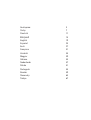 2
2
-
 3
3
-
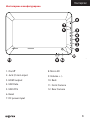 4
4
-
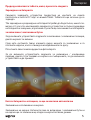 5
5
-
 6
6
-
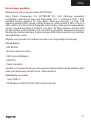 7
7
-
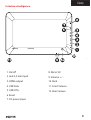 8
8
-
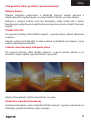 9
9
-
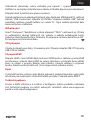 10
10
-
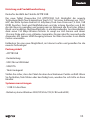 11
11
-
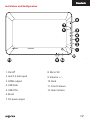 12
12
-
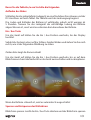 13
13
-
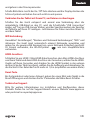 14
14
-
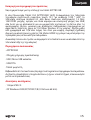 15
15
-
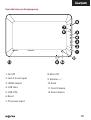 16
16
-
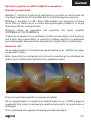 17
17
-
 18
18
-
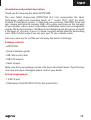 19
19
-
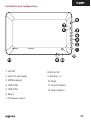 20
20
-
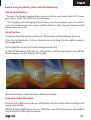 21
21
-
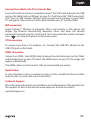 22
22
-
 23
23
-
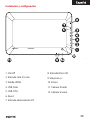 24
24
-
 25
25
-
 26
26
-
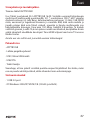 27
27
-
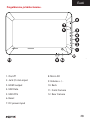 28
28
-
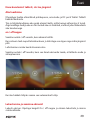 29
29
-
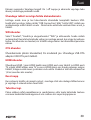 30
30
-
 31
31
-
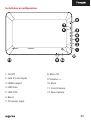 32
32
-
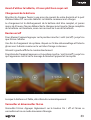 33
33
-
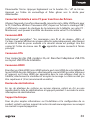 34
34
-
 35
35
-
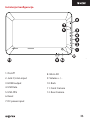 36
36
-
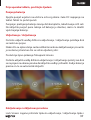 37
37
-
 38
38
-
 39
39
-
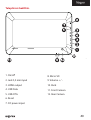 40
40
-
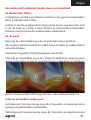 41
41
-
 42
42
-
 43
43
-
 44
44
-
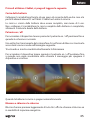 45
45
-
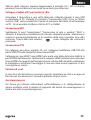 46
46
-
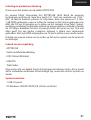 47
47
-
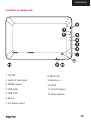 48
48
-
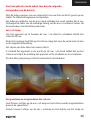 49
49
-
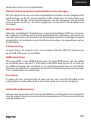 50
50
-
 51
51
-
 52
52
-
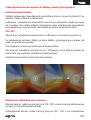 53
53
-
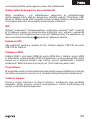 54
54
-
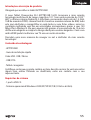 55
55
-
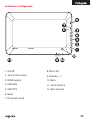 56
56
-
 57
57
-
 58
58
-
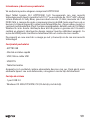 59
59
-
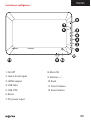 60
60
-
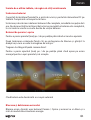 61
61
-
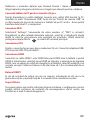 62
62
-
 63
63
-
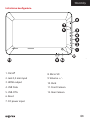 64
64
-
 65
65
-
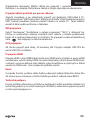 66
66
-
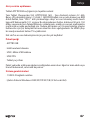 67
67
-
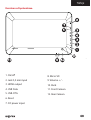 68
68
-
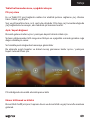 69
69
-
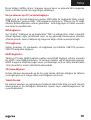 70
70
-
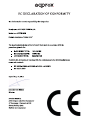 71
71
-
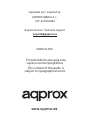 72
72
Aqprox APPTB105B Guía del usuario
- Categoría
- Tabletas
- Tipo
- Guía del usuario
- Este manual también es adecuado para
En otros idiomas
- français: Aqprox APPTB105B Mode d'emploi
- italiano: Aqprox APPTB105B Guida utente
- English: Aqprox APPTB105B User guide
- Deutsch: Aqprox APPTB105B Benutzerhandbuch
- Nederlands: Aqprox APPTB105B Gebruikershandleiding
- português: Aqprox APPTB105B Guia de usuario
- slovenčina: Aqprox APPTB105B Užívateľská príručka
- polski: Aqprox APPTB105B instrukcja
- čeština: Aqprox APPTB105B Uživatelská příručka
- eesti: Aqprox APPTB105B Kasutusjuhend
- Türkçe: Aqprox APPTB105B Kullanici rehberi
- română: Aqprox APPTB105B Manualul utilizatorului
Documentos relacionados
-
Approx APPTB104B Instrucciones de operación
-
aqprox! Cheesecake Tab 7” LITE + Manual de usuario
-
Approx Cheesecake Tab 8” XM Instrucciones de operación
-
aqprox! APP-TB102S Manual de usuario
-
Approx APP-TB103V2 El manual del propietario
-
Approx APP-TB703 Guía de instalación
-
Aqprox APPC58 Guía del usuario
-
aqprox! APPTB700B Manual de usuario
-
Approx APPTB701BV2 Manual de usuario
-
aqprox! Cheesecake Tab XL El manual del propietario
Otros documentos
-
Approx appTB701B Guía de instalación
-
Prestigio PMP-5785C Quad Manual de usuario
-
Approx APP500PS Manual de usuario
-
Prestigio MultiPad 4 Quantum 10.1" 8Gb Wi-Fi Blue(PMP5101C) Manual de usuario
-
iGET W204 Guía del usuario
-
iGET Smart W2022 Guía del usuario
-
Approx APPCRIPV2 Manual de usuario
-
Port Designs 201175 Ficha de datos
-
Keter 234524 Guía de instalación
-
Trust Slimline Sketch Tablet Manual de usuario